360安全卫士重装系统方法教程,怎样使用360安全卫士里的重装系统功能
时间:2025-03-12 13:36:59
作者:兔宝宝游戏网
浏览:4
《360安全卫士》重装系统方法教程,怎样使用360安全卫士里的重装系统功能,360安全卫士怎么重装电脑系统,最近不少朋友在找《360安全卫士》重装系统方法教程的相关介绍,兔宝宝游戏网给大家详细的介绍一下电脑怎么重装系统?电脑重装系统步骤
《360安全卫士》重装系统方法教程
360安全卫士重装系统的详细步骤
1、首先打开360安全卫士,并在功能大全中搜索“系统重装”的工具,点击下载下来;
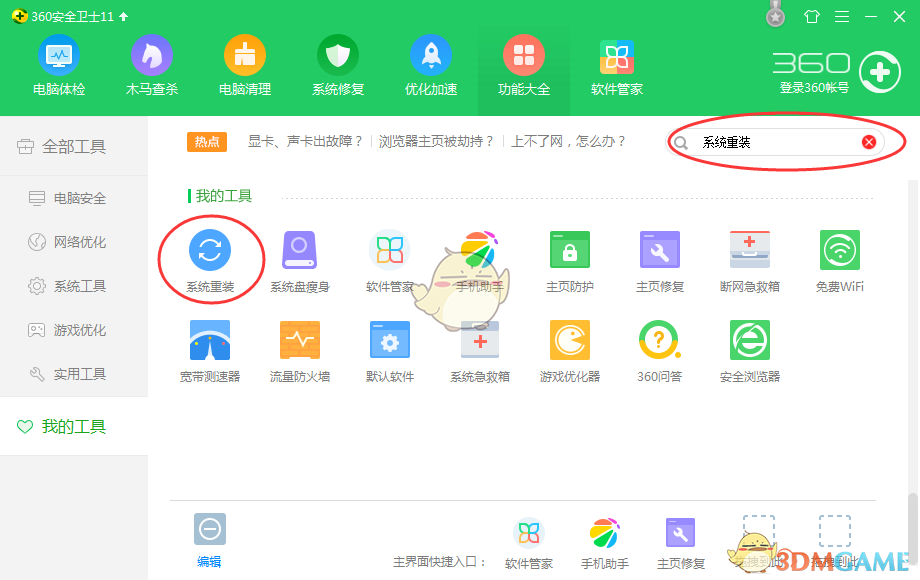
2、下载好之后打开它之后会提示让我们检查电脑是否符合重装要求,点击检查就行;
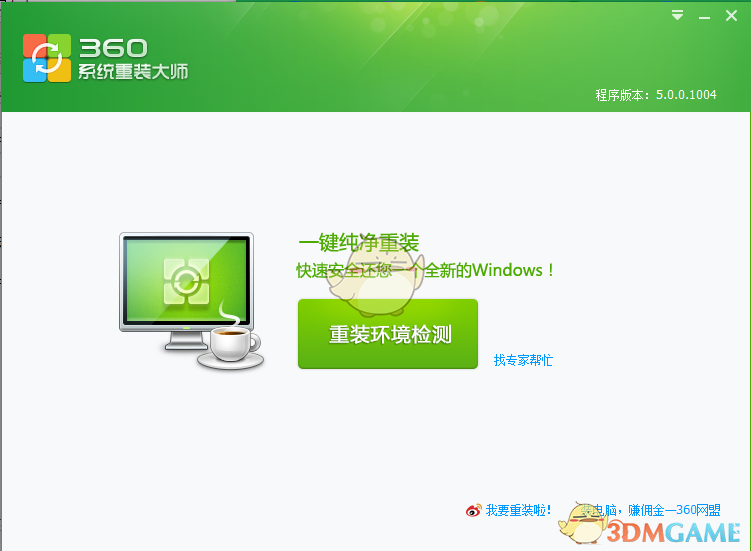
3、检测环境后,有两种重装类型。第一是重装后恢复资料和一键安装软件,第二是纯净系统。选择纯净系统时记得将重要的东西进行备份。

4、选择完之后会出来各种设置选项,我们可根据自己喜好来进行选择,选择完毕后点击确定就开始系统重装了,等进度条完成后需要重新启动电脑。点击立即重启。
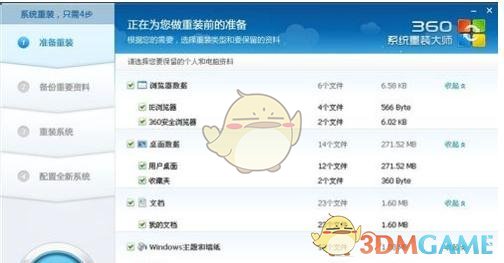

5、最后重启电脑进入到这一步的时候一定要选择第一项,否则的话,就会进入到重装系统之前的状态了。

6、在之后就是推荐用户安装各种软件,无视就好。
怎样使用360安全卫士里的重装系统功能
1、首先打开安全卫士程序,点击右下角的“更多”按钮。
2、然后在打开的工具页面搜索栏中输入“系统重装”。
3、找到系统重装工具,点击进行自动安装。
4、安装后进入系统重装程序,根据提示按步骤进行环境检测。
5、然后进行资料的备份操作界面。
6、可以根据个人需要选择纯净式重装或者保留式重装。
7、按步骤进行后即可完成系统重装,成功后会提示下图显示结果。
总结:以上内容就是针对360安全卫士重装系统方法教程,怎样使用360安全卫士里的重装系统功能的详细介绍,你可以关注兔宝宝游戏网的其他内容。
标题:360安全卫士重装系统方法教程,怎样使用360安全卫士里的重装系统功能
链接:http://www.qzj2.com/article/176931.html
版权:文章转载自网络,如有侵权,请联系删除!
资讯推荐
更多
2024无限火力时间表,《英雄联盟》无限火力2024最新消息
2024无限火力时间表,《英雄联盟》无限火力2024结束了吗,无限火力什么时候结束,最近不少朋友在找2024无限火力时
2025-03-12
热门手游
更多
热门攻略
更多
-
海龟汤题目和答案全套恐怖高难度,细思极恐的冷门海龟汤 2025-03-12
-
女生手抄上林赋是什么梗的含义(为什么抄上林赋得心上人) 2025-03-12
-
侠盗飞车罪恶都市秘籍大全(完整版),侠盗飞车罪恶都市秘籍有哪些呢 2025-03-12
-
gta5武器秘籍大全(完整版)无限子弹,gta5的武器秘籍有哪些 2025-03-12
-
梦幻西游义绝墨魂笔3x攻略(神器义绝墨魂笔之踪攻略) 2025-03-12
-
公交车里抓着摇曳的手环诗情,清晨时见雾青草沾雨露是什么歌 2025-03-12
热游排行榜
更多





















